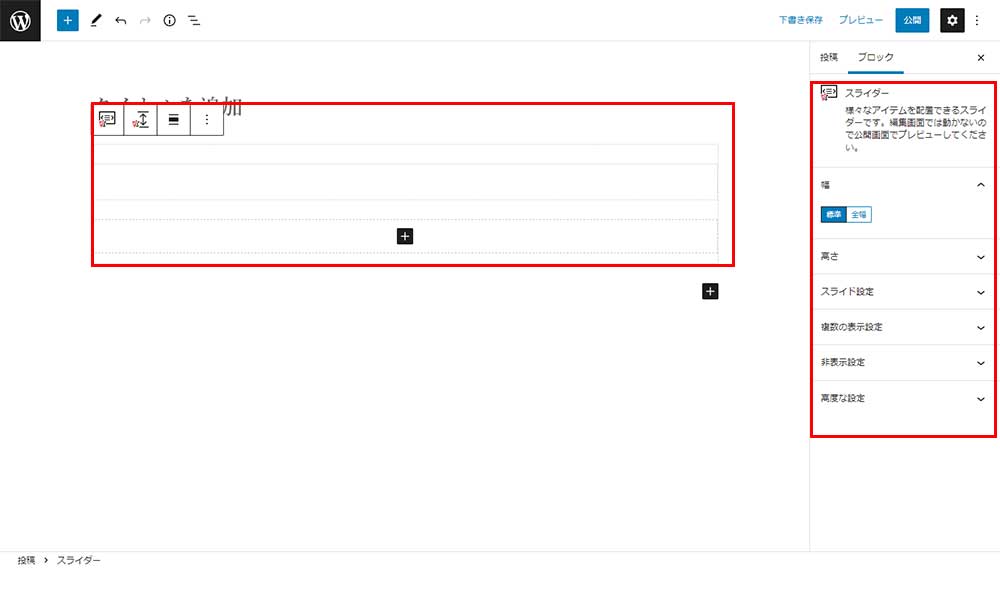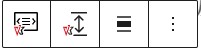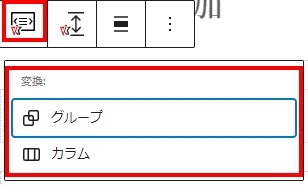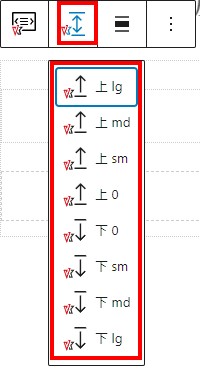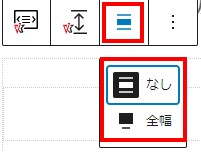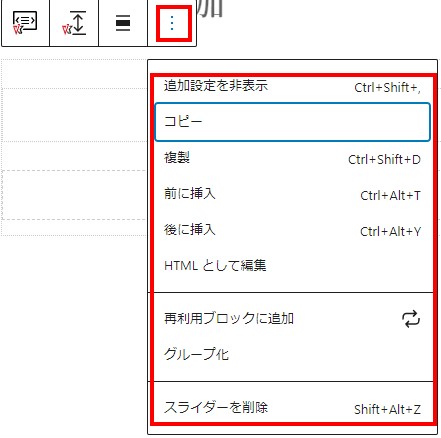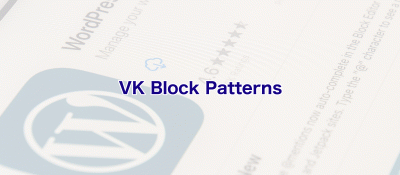このサイトでは何を教えてくださるの?

この記事は以下のような方におすすめ!
- ブロックエディタ(Gutenberg)VKブロックPRO スライダーの使い方がわからない?
- ブロックエディタ(Gutenberg)VKブロックPRO スライダーの使い方を紹介します。
おすすめ度

図表による使い方マニュアル
Outer 設定
設定方法は右側のサイドバーに表示されます。
※もし表示されてない場合は画面右上のギアのマークをクリックすると表示されます。
スライダー 設定できる内容
スライダー
様々なアイテムを配置できるスライダーです。編集画面では動かないので公開画面でプレビューしてください。
幅
高さ
スライド設定
複数の表示設定
非表示設定:画面サイズにより設定を表示もしくは未表示の設定が可能
高度な設定:HTMLアンカー(ページ内リンクのみだ歳の設定)、追加CSSのクラス名の指定(.○○の先頭部分の.ドット部分は省略。複数クラスを半角スペースで区切ります。)
スライダー 挿入時(メニューバー)の設定
スライダー 選択アイコン
スライダー現在選択されているブロック名
挿入するブロックを間違えた場合は、他のブロックに変更できる。があまり選択肢の幅はない。よく使うブロックに限られる。その為このブロックを削除して改めて選択し直す必要があります。
スライダー 配置変更
スライダー まとめ
スライダーはいかがでしたか?実務ではあまり使う頻度は少ないと思いますが、実際に「スライダー」を使用すると違った発見があるかもしれませんのでご自身で積極的に「スライダー」をお試しください。
PDFファイルによる使い方マニュアル
当サイトをPDFファイルにしました。オフラインでもご利用できますのでダウンロードしてお使いください。
今後の予定(動画による使い方マニュアルの作成)
今後動画による使い方をマニュアル作成を行っています。今後をお楽しみにお待ちください。また、逆引きマニュアルを企画しています。簡単にお話ししますと、やりたいことを画像で一覧表示します。その一覧からユーザーがやりたいパターンなどを選びできればソースをダウンロードできるようにしたいと考えています。まずは動画によるマニュアルの作成を網羅する予定です。
関連記事
ブロックエディタ(Gutenberg)VKブロックPRO Outerの使い方
ブロックエディタ(Gutenberg)VKブロックPRO 見出しの使い方
ブロックエディタ(Gutenberg)VKブロックPRO 新 FAQの使い方
ブロックエディタ(Gutenberg)VKブロックPRO 旧 FAQの使い方

お問い合わせ
ご依頼及び業務内容へのご質問などお気軽にお問い合わせください